이메일을 보내고 받는 이메일 서비스에 대해 이야기할 때 Yahoo, Gmail, Hotmail, AOL 등과 같은 많은 옵션이 있습니다. 하지만 이러한 모든 이메일 서비스 중에서 Gmail이 가장 인기가 있습니다. 이것은 무료이고 사용하기 쉬울 뿐만 아니라 매우 안전하기 때문입니다. 따라서 매일 수백만 개의 이메일이 Gmail을 통해 수신 및 전송됩니다.
이메일을 주고 받는 데 문제가 있는 사람은 아무도 없지만 간혹 잘못된 이메일을 보내거나 불완전한 메일을 보내는 경우가 있습니다. 당신도 잘못된 이메일을 보내서 그런 문제에 처한 자신을 발견했습니까? 그렇다면 이 문서는 보낸 이메일을 기억할 수 있도록 안내하므로 반드시 읽어야 합니다.
보낸 이메일을 언제 회수해야 합니까?
보낸 이메일을 실행 취소해야 하는 다양한 시나리오가 있을 수 있습니다. 가장 일반적인 경우 중 하나는 잘못된 사람에게 이메일을 보낸 경우입니다. 다른 하나는 이메일을 완료하지 않고 실수로 보내기 버튼을 클릭했을 때일 수 있습니다. 고객에게 불완전한 이메일이나 잘못된 정보가 포함된 이메일을 보낸다면 고객에게 얼마나 나쁜 인상을 줄지 예를 들어 보십시오.
이러한 모든 상황을 처리하기 위해 Gmail은 보낸 메일을 롤백할 수 있는 "보내기 실행 취소 사용" 옵션을 제공합니다. 즉, 어떤 경우든 실수로 이메일을 보낸 경우 쉽게 중지, 수정 또는 삭제할 수 있습니다.
이 기능은 어떻게 작동합니까?
기본적으로 사용자가 보내기 버튼을 클릭하면 이메일이 의도한 사람에게 즉시 전송됩니다. 그러나 사용자가 "전송 취소 활성화" 옵션을 활성화하면 이메일이 직접 전송되지 않습니다. Gmail 서버에 저장됩니다. Gmail 서버에 남아 있는 시간은 최소 5초에서 최대 30초 범위의 이메일 회수를 위해 사용자가 설정한 시간에 따라 다릅니다.
보낸 이메일을 어떻게 취소하나요?
보낸 이메일을 취소하는 단계는 매우 쉽고 구현하는 데 5분 이상 걸리지 않습니다. 따라서 더 이상 지체하지 않고 단계를 살펴보겠습니다.
- 시작하려면 Gmail 계정에 로그인하고 오른쪽 상단에 있는 톱니바퀴 아이콘을 클릭하세요. 이제 드롭다운 메뉴에서 설정 옵션을 선택합니다.
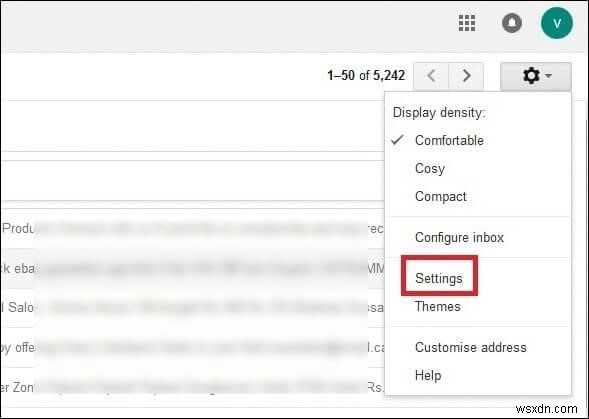
- 일반 탭에서 '보내기 실행 취소 사용' 옵션을 찾아 체크 표시합니다. 기본적으로 이 옵션은 선택되지 않은 상태로 유지됩니다.
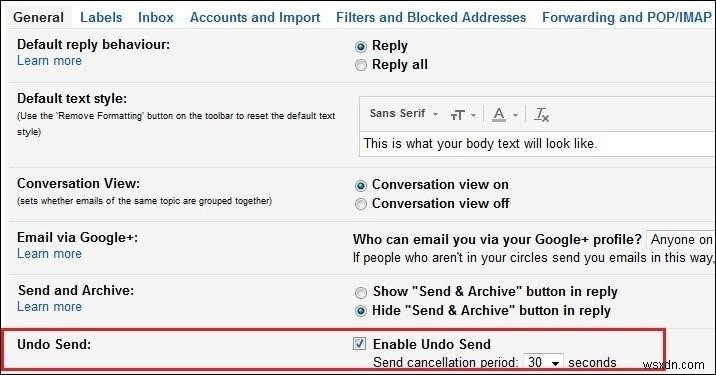
- 다음 단계는 이메일 회수 시간을 설정하는 것입니다. 이를 설정하려면 "취소 기간 보내기" 옵션에서 사용할 수 있는 아래쪽 화살표를 클릭하십시오. 시간은 최소 5초에서 최대 30초까지 설정할 수 있습니다.
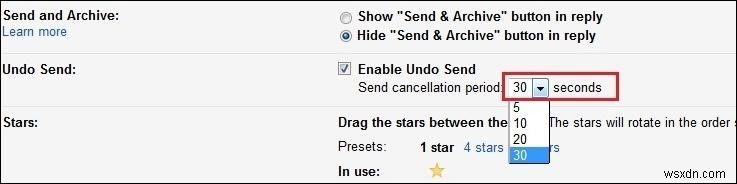
- 마지막 단계는 페이지 하단에 있는 저장 버튼을 클릭하는 것입니다.
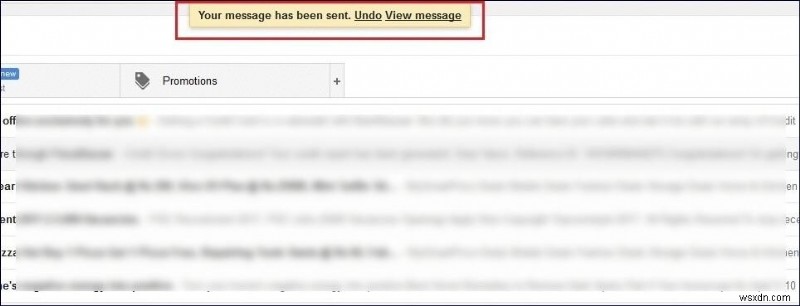
이제 이메일을 작성하고 전송하여 이 기능을 테스트할 수 있습니다.
이메일을 보내면 보낸 메일을 취소할 수 있는 옵션이 나타납니다.
이제 이메일을 수정하려면 실행 취소를 클릭하고 변경한 다음 다시 보내십시오.
따라서 여러분, 이 기사가 잘못된 이메일을 보내는 당혹감을 덜어줄 수 있기를 바랍니다.
